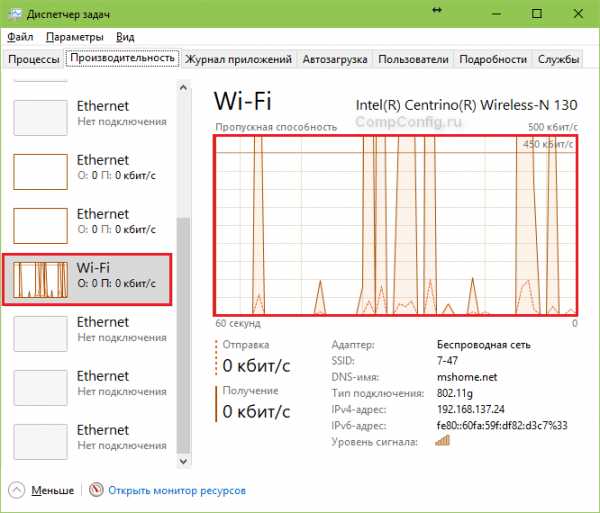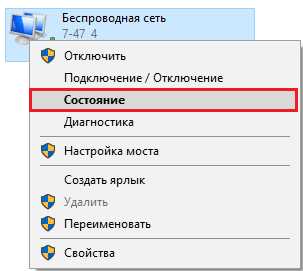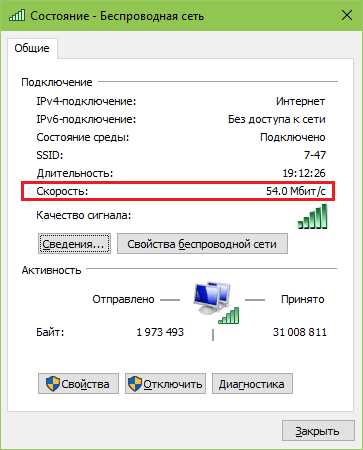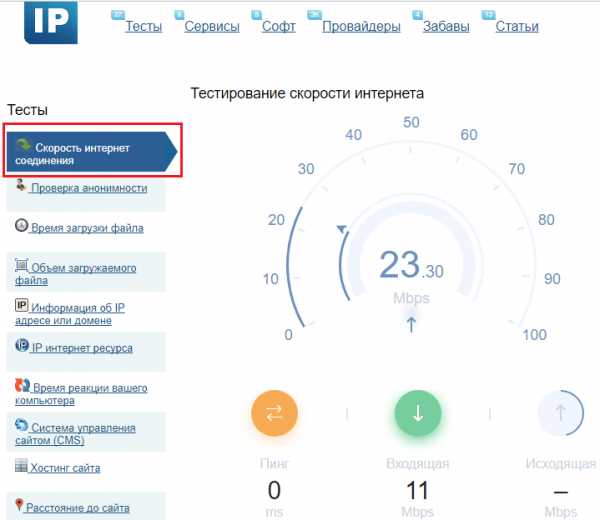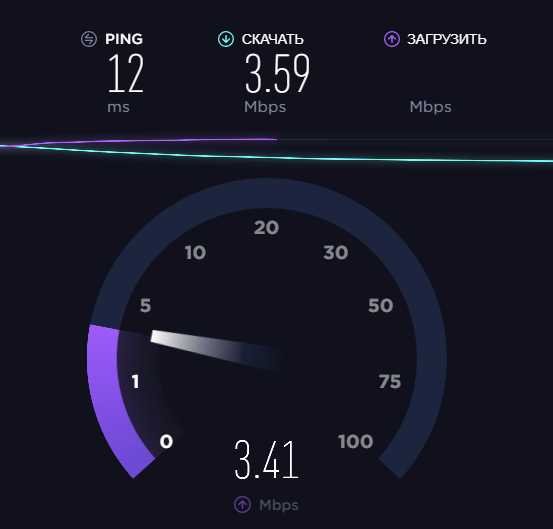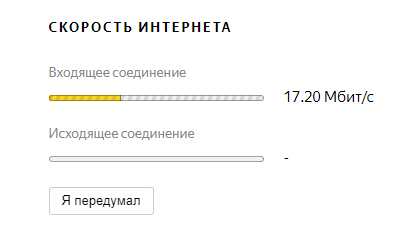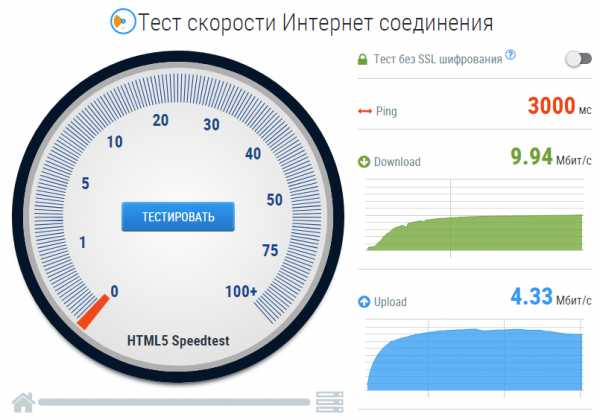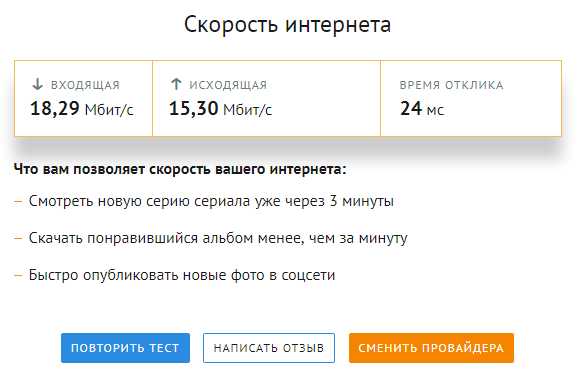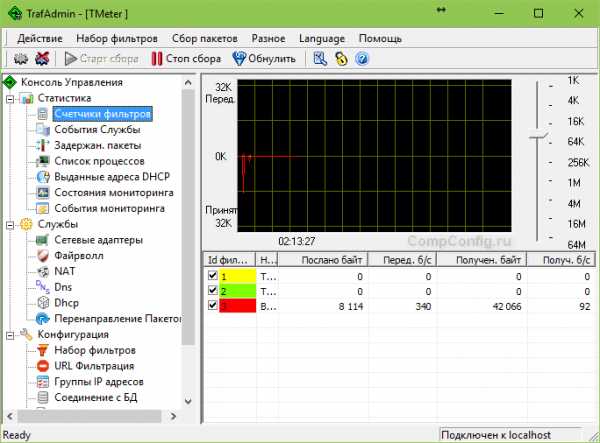Как проверить скорость интернета — на компьютере Windows, стандартные средства ОС и онлайн-сервисы
Здравствуйте!
Я думаю что не все и не всегда довольны скоростью своего интернета. Да, когда файлы загружаются быстро, онлайн-видео грузится без «рывков» и задержек, странички открываются очень быстро — беспокоиться не о чем. Но в случае проблем — первое что рекомендуют сделать — это проверить скорость интернета. Возможно, что для доступа к сервису у вас просто недостаточно высокоскоростное подключение.
Как проверить скорость интернета на компьютере Windows
Причем, важно отметить, что несмотря на то, что многие провайдеры пишут достаточно высокие цифры при подключении: 100 Мбит/с, 50 Мбит/с — по факту, реальная скорость будет меньше (почти всегда в договоре указывается предлог До 50Мбит/с, поэтому к ним не подкопаетесь). Вот о том, какими способами можно это проверить, и поговорим далее.
Встроенные средства
Сделать это достаточно быстро. Покажу на примере ОС Windows 7 (в ОС Windows 8, 10 делается это аналогичным образом).
- На панели задач щелкаете по значку соединения с интернетом (обычно он выглядит так: ) правой кнопкой мыши и выбираете пункт «Центр управления сетями и общим доступом».
- Далее щелкаете по соединению с интернетом, среди активных соединений (см. скриншот ниже).

- Собственно, перед нами покажется окно свойств, в котором и указана скорость интернета (например, у меня скорость 72,2 Мбит/с, см. скрин ниже).

Примечание! Какую бы цифру не показывала Windows, — реальная цифра может отличаться на порядок! Показывает, например, 72,2 Мбит/с, а реальная скорость не поднимается выше 4 Мбайт/с при скачивании в различных программах-загрузчиках.
Онлайн-сервисы
Чтобы точно определить, какая скорость вашего интернет-соединения на самом деле, лучше воспользоваться специальными сайтами, которые могут выполнить такой тест (о них дальше в статье).
Speedtest.net
Один из самых популярных тестов.
Сайт: speedtest.net
Перед проверкой и тестированием рекомендуется отключить все программы, связанные с сетью, например: торренты, онлайн-видео, игры, чаты и пр.
Что касается speedtest.net — то это очень популярные сервис для измерения скорости соединения с интернетом (по версии многих независимых рейтингов). Пользоваться им проще простого. Сначала нужно перейти по ссылке выше, а затем нажать по кнопке «Begin Test».
Далее, примерно через минуту, этот онлайн-сервис предоставит вам данные по проверке. Например, в моем случае значение составило около 40 Мбит/с (неплох, близко к реальным цифрам тарифа). Правда, несколько смущает цифра пинга (2 ms — это очень низкий пинг, практически, как в локальной сети).
Примечание! Пинг — это очень важная характеристика интернет-соединения. Если у вас будет высокий пинг об онлайн-играх можно будет забыть, так как все будет тормозить и вы просто не будете успевать нажимать кнопки. Пинг зависит от множества параметров: удаленности сервера (того ПК, которому отправляет пакеты ваш компьютер), от загруженности вашего интернет-канала и пр. Если вы интересуетесь темой пинга, рекомендую вам ознакомиться с этой статьей: https://pcpro100.info/chto-takoe-ping/
SPEED.IO
Сайт: speed.io/index_en.html
Очень интересный сервис для тестирования подключения. Чем он подкупает? Наверное, несколькими вещами: простота проверки (нажать всего одну кнопку), реальными цифрами, процесс идет в режиме реального времени и вы наглядно видите как спидометр показывает скорость скачивания и отдачи файла.
Результаты более скромные, чем в предыдущем сервисе. Здесь важно еще учитывать, нахождение самого сервера, с которым идет соединение для проверки. Т. к. в предыдущим сервисе сервер был российским, а в этом нет. Впрочем, это тоже довольно интересная информация.
Speedmeter.de
Сайт: speedmeter.de/speedtest
У многих людей, особенно в нашей стране, все немецкое ассоциируется с точностью, качеством, надежностью. Собственно, и их сервис speedmeter.de подтверждает это. Для тестирования достаточно перейти по ссылке выше и нажать одну кнопку «Speed test starten».
Кстати, радует то, что вам не придется видеть ничего лишнего: ни спидометров, ни разукрашенных картинок, ни обилия рекламы и пр. В общем, типичный «немецкий порядок».
Voiptest.org
Сайт: voiptest.org
Неплохой сервис, в котором легко и просто выбрать сервер для проверки, а затем начать тестирование. Этим он и подкупает многих пользователей.
После теста вам предоставляется подробная информация: ваш IP-адрес, провайдер, пинг, скорость скачивания/отдачи, дата теста. Плюс к этому увидите несколько интересных флеш-роликов (забавно…).
Кстати, отличный способ проверить скорость интернета, на мой взгляд, это различные популярные торренты. Берете из топа любого трекера файл (который раздают несколько сотен человек) и скачиваете его. Правда, программа uTorrent (и подобные ей) скорость скачивания показывают в Мбайт/с (вместо Мбит/с, которую указывают все провайдеры при подключении) — но это не страшно. Если не вдаваться в теорию, то достаточно скорость скачивания файла, например 3 Мбайт/с* умножить на ~8. В результате получим примерно ~24 Мбит/с. Это и есть реальное значение.
* — важно дождаться пока программа наберет максимальный показатель. Обычно чрез 1-2 минут при скачивании файла из топа рейтинга популярного трекера.
На этом все, всем удачи!
pcpro100.info
Как проверить скорость интернета на своем компьютере бесплатно
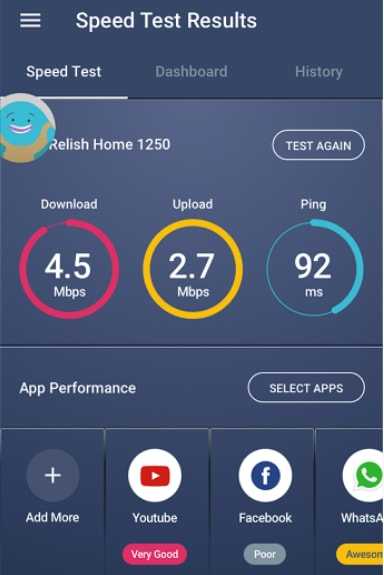
Представьте, что вы серфите в интернете и внезапно странички начинают открываться дольше чем обычно. В этом может быть виноват компьютер или браузер, но и провайдера не стоит сбрасывать со счетов. Сегодня я расскажу вам, как проверить скорость интернета на своем компьютере бесплатно. Если она будет ниже заявленной провайдером, стоит позвонить в офис своего поставщика интернета и сообщить о проблеме.
Единицы измерения скорости в интернете
Скорость интернета — это максимальный объем данных, который может принять компьютер за определенную единицу времени. Она измеряется в килобитах/секунду или мегабитах/секунду.
Если вы хотите определить, сколько мегабайт данных сможет принять либо передать ваш ПК, необходимо знать, что 1 байт равняется 8 битам. При скорости интернет соединения, равной в 50 Мб/секунду, вы сможете скачать: 50/8 = 6,25 Мегабайт за одну секунду.
Совет! Чтобы защитить свой ПК от вирусов, рекомендую приобрести качественный антивирус, который надежно защищает систему.
Что влияет на скорость интернета
- В первую очередь, реальная скорость интернет-соединения напрямую зависит от того, какой тарифный план из предоставленных провайдером вы выбрали.
- Количество человек, использующих сеть в данный момент также влияет на скорость. Чем больше людей подключены к конкретной сети и чем больше данных они скачивают, тем медленнее загружается нужная вам информация.
- Последнее — скорость, с которой может загружаться сайт. Если сервер сайта на момент подключения может отдавать пользователю лишь 5 Мбит в секунду, то даже при скорости интернета в 100 Мбит, загрузка страниц сайта будет происходить именно на 5 Мегабитах в секунду.
Подготовка к измерению
Перед тем, как начинать процедуру измерения скорости интернета, желательно к ней тщательно подготовиться. Это позволит получить наиболее точный показатель.
Перезагрузка роутера
Во-первых, перезапустите ваш маршрутизатор, чтобы сбросить нагрузку и отключить всех пользователей, таким образом в момент замера ваша сеть не будет нагружена.
Приложения и программы
Далее нужно закрыть все программы, потребляющие интернет-трафик. Чтобы точно быть уверенным, что на момент проверки интернет не используется, сделайте следующее:
- Нажмите сочетание клавиш Ctrl+Shift+Esc, чтобы вызвать Диспетчер задач.
- Там перейдите в раздел “Производительность”.
- В самом низу окна кликните по ссылке “Открыть монитор ресурсов”.
- Далее переключитесь на вкладку “Сеть”.
- Там вы сможете увидеть все приложения, выходящие в сеть на данный момент.
- Чтобы закрыть их, кликайте по ним правой кнопкой мыши и нажмите “Завершить процесс”.


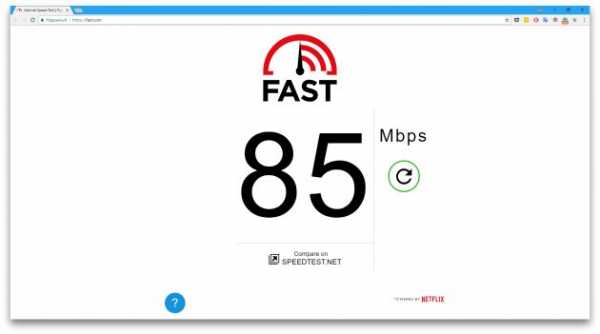
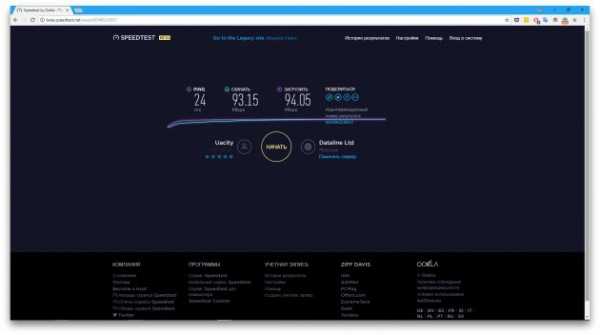
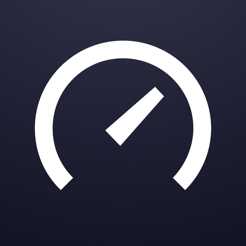
Учтите, что завершать системные процессы, например, svchost и другие, не стоит. Они потребляют мало ресурсов и не смогут существенно повлиять на точность измерения.
Кэш веб-обозревателя
Очень важно очистить временные файлы браузера перед проведением замеров. Это нужно затем, что при измерении скорости сервисы загружают и скачивают какие-то данные, затем основываясь на том, как быстро они загрузились за определенный промежуток времени вычисляют насколько быстрое выше интернет-соединение.
Если вы собираетесь измерять скорость несколько раз, перед каждым последующим после первого следует чистить кэш.
Измеряем скорость интернета
Пришло время приступить к измерению скорости. Сейчас мы рассмотри несколько способов, чтобы вы смогли выбрать понравившийся и использовать его в дальнейшем.
Способ 1: Speed Test
- Переходим на сайт сервиса. Кстати, считается, что здесь производится самый точный тест скорости.
- На главной спидтест-онлайн странице нажимаем кнопку “Начать”.
- Спид тест определит ваш пинг, скорость загрузки и скачивания. Пока будут происходить замеры, вы сможете наблюдать анимацию в виде спидометра, показывающего скорость.
- По окончанию процесса, вы увидите результаты.
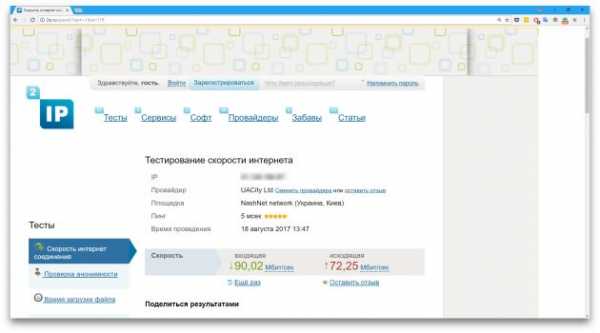
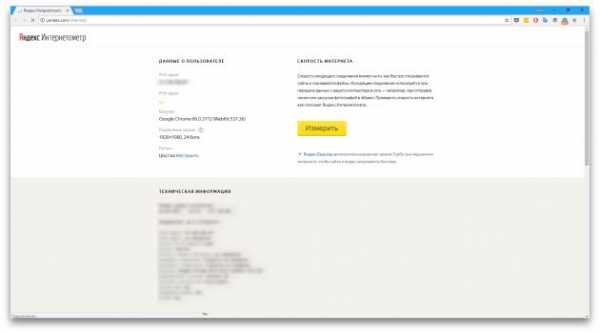
Сервис DSL-Speedtest автоматически подбирает сервера для процедуры, но вы можете сделать это вручную, нажав кнопку “Поменять сервер”
и выбрав нужный.
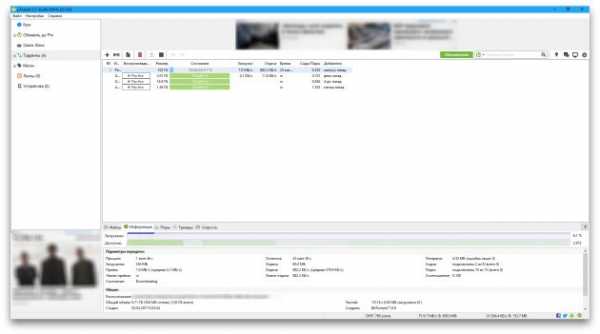
Способ 2: 2ip.ru
Еще один способ узнать скорость интернета — воспользоваться сервисом от сайта 2ip:
- Переходим на сайт https://2ip.ru/.
- Колесиком мыши опускаемся чуть ниже, во вкладке “Тесты” видим кнопку “Скорость интернет соединения”, кликаем по ней.
- Далее сервис автоматически определит вашего провайдера, страну и город. Если он ошибся, его можно поправить.
Если все верно, нажмите “Тестировать”. - Пока сервис будет производить измерения, на экране отобразится анимированный спидометр.
- По окончанию теста, вы сможете увидеть результаты.

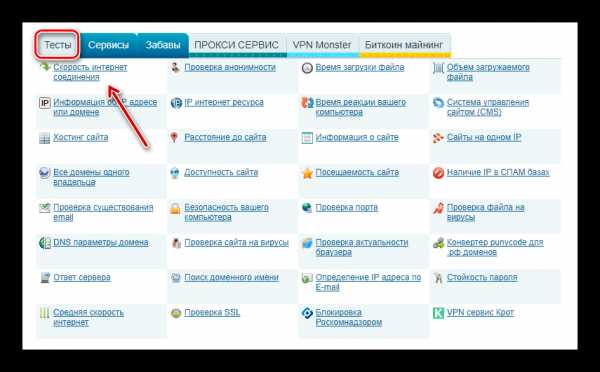
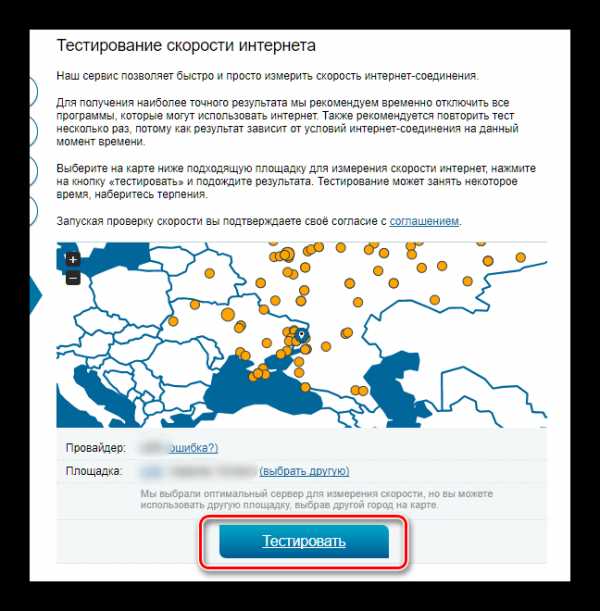
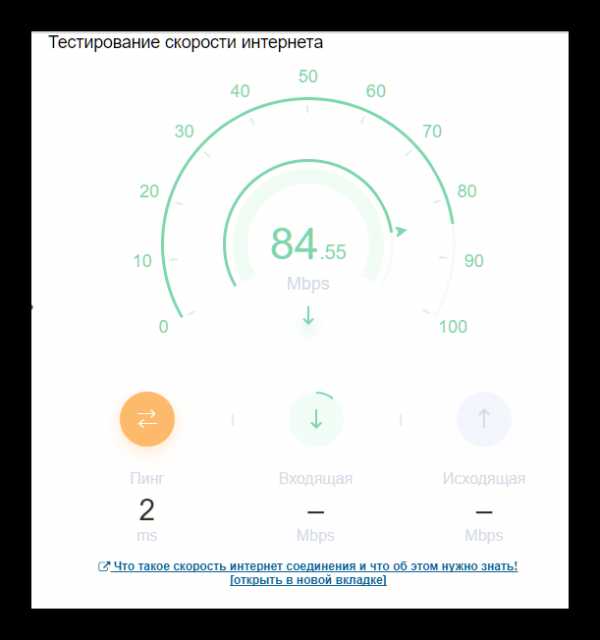
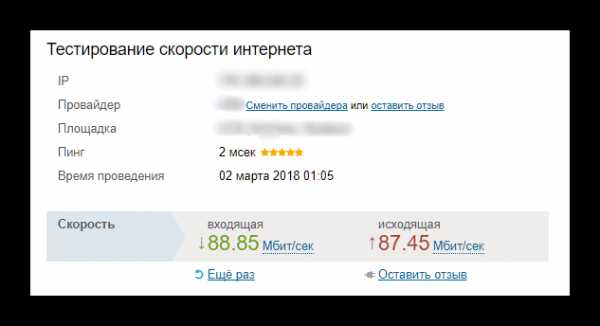
К слову, часто тест скорости 2ip.ru завышает показатели, не стоит 100% верить его результатам.
Способ 3: Вручную
Установите на компьютер менеджер загрузки файлов, например, Download Master, затем:
- Начните загрузку каких-либо файлов с быстрых сайтов, достаточно 1-2 файла.
- Откройте настройки программы и выставьте наибольшее количество потоков.
- Далее наблюдайте за максимальной скоростью загрузки данных.
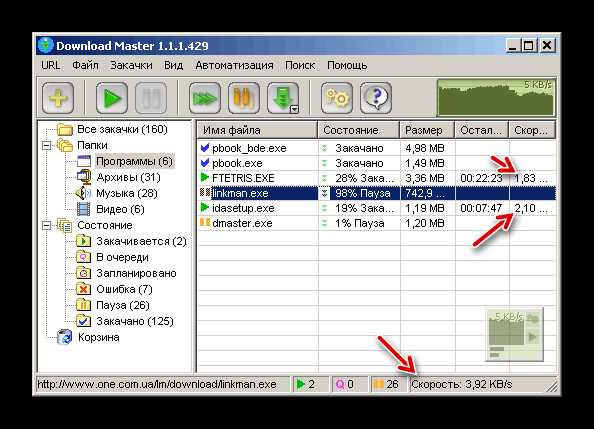
Способ 4: Через торрент-трекер
Если вы часто используете пиратский софт, то наверняка в курсе, что такое торренты. С помощью клиента uTorrent можно замерить скорость своего инета:
- Скачайте любой torrent, который раздает много пользователей.
- Начните его загружать и наблюдайте за показателем скорости, когда он достигнет максимальной величины, то есть, перестанет расти — это и есть ваша скорость.
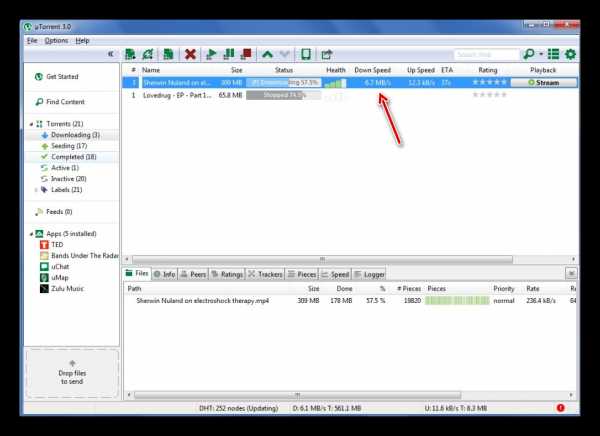
Учтите, что если среди раздающих будут пользователи с таким же интернет-провайдером как и у вас, то будет отображаться максимальная скорость локальной сети.
Возможно ли увеличить скорость интернета
Сразу хочу предупредить, что скорость выше предусмотренной вашим тарифным планом вы не получите, за-то можно снизить нагрузку на сеть:
- Работая в интернет-браузерах старайтесь не открывать много вкладок, закрывайте ненужные.
- Завершайте работу неиспользуемых интернет-мессенджеров: скайп, телеграмм и других.
- Деактивируйте автоматическое обновление Windows.
- Отключайте рекламу в браузерах при помощи специальных плагинов, например, AdBlock и других.
- Отключайте торрент-программы, так как они раздают вашу скорость другим пользователям.
- Если вы подключены через Wi-Fi, постарайтесь находиться поближе к маршрутизатору.
Недавно я нашел в сети еще один способ увеличить скорость:
- Открываем Диспетчер устройств Виндовс.
- Находим раздел “Порты”.
- Раскрываем его и видим “Последовательный порт(COM1)”.
- Кликаем по нему ПКМ и выбираем “Свойства”.
- Переключаемся на вкладку “Параметры порта”.
- В поле “Бит в секунду” выставляем 115200.
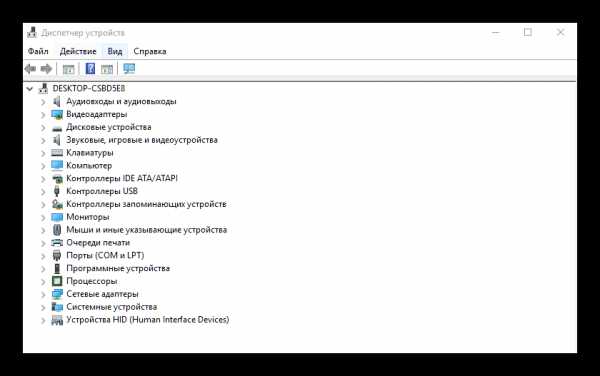
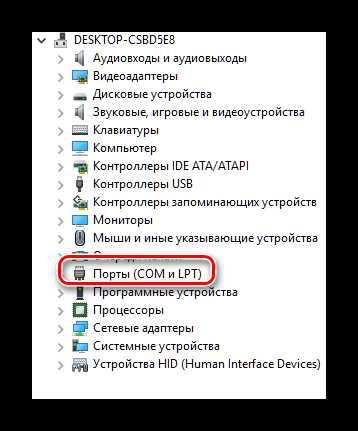

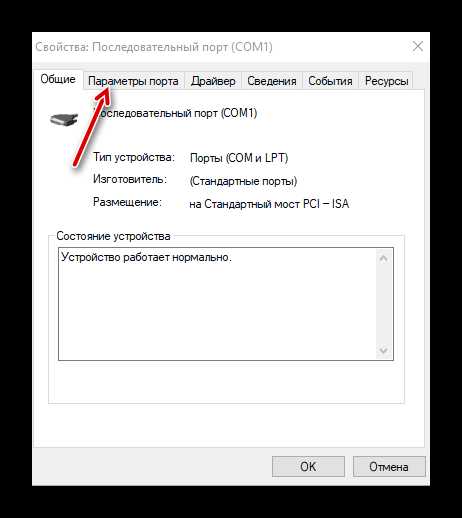
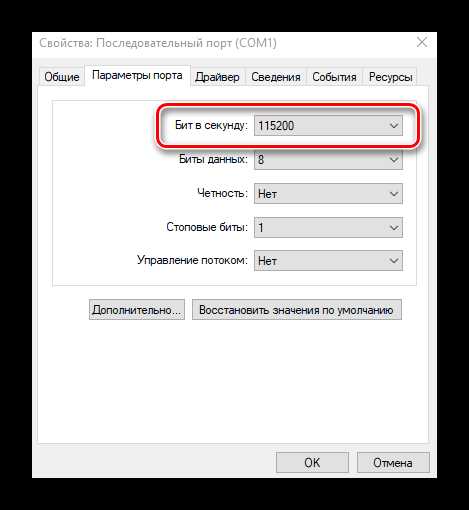
После этого нужно перезагрузить компьютер.
Какая скорость нужна для загрузки фильмов?
Это зависит от того, какого качества фильмы вы будете скачивать. Допустим Full HD, тогда примерный вес одного кино — 7 Гб, может быть больше, может быть меньше, не суть. Теперь смотрите: при скорости в 100 Мбит в секунду у вас будет загружаться 12,5 Мбайт в секунду, то есть, 7 Гигабайт загрузится за 9 с чем-то минут.
Если скорость будет 50 Мбит в секунду, тогда данный фильм загрузится примерно за 13 минут, чем ниже скорость, тем дольше загрузка. Чтобы посчитать самому:
- Возьмите вес фильма, пусть будет 10 Гигабайт.
- Возьмите нужную скорость, например, 100 Мбит в секунду.
- Теперь разделите скорость на 8, в данном случае 100/8 =12,5 Мбайт в секунду.
- На скорости в 100 Мбит, максимальная скорость загрузки данных — 12,5 Мбайт в секунду.
- Переводим вес фильма в мегабайты — 10×1000 = 10000 Мб.
- Далее 10000 делим на скорость загрузки данных — 10000/12,5 и получаем 800 секунд.
- Фильм загрузится за 800 секунд — 13 минут.
Используя данный алгоритм, вы сможете рассчитать, какая скорость вам нужна и подобрать себе оптимальный тарифный план.
Заключение
Теперь вы знаете, как проверить скорость интернета на своем компьютере бесплатно. Надеюсь все понятно и у вас не возникли дополнительные вопросы. Если что-то непонятно, спрашивайте в комментариях, я постараюсь ответить.
Автор статьи
Техник по компьютерным системам, специалист среднего звена. С 2017 года основатель данного блога, в 2018 году окончил обучение.
Написано статей
170
Проверить скорость интернета онлайн — Be1.ru
02.07.2019 12:00
Обновили дизайн старого инструмента!
Мы до неузнаваемости обновили инструмент определяющий IP адрес компьютера, теперь в нем куча плюшек и современный дизайн! Ссылка на инструмент: https://be1.ru/my-ip/
13.06.2019 14:34
Добавили новый SEO-инструмент!
Он умеет быстро и бесплатно определять систему управления контентом (CMS) сайта.
07.05.2019 10:05
Мы переехали на новый сервер!
В связи с невероятной популярностью проекта, нам стало слишком тесно на нашем сервере. Смена сервера даст более стабильную и быструю работу проекта. В ближайшие дни мы будем писать сотни строк кода по 20 часов в сутки, чтобы перенастроить наши скрипты под новый сервер. Просим понять, простить и помочь найти баги, сообщить о которых Вы можете в форме связи раздела FAQ.
26.03.2019 10:47
Падение сервера 25.03.18
Остановка в работе сервиса связанна c DDoS атакой, в данный момент работа Be1 полностью восстановлена. Будем укрепляться и ждать следующую волну. Извините за временные неудобства.
19.02.2019 10:00
Новое расширение для анализа сайтов!
Наше расширение помогает бесплатно в один клик провести глубокий SEO-анализ сайта. Рекомендуем: https://be1.ru/goto/extension
14.12.2017 12:07
Обновления для Антиплагиата!
Функциональность инструмента Антиплагиат обновилась — исчезла строка «Исключить URL». Теперь эта функция работает автоматически при использовании вкладки «Проверить URL». Также, первая проверка инструмента осуществляется намного быстрее. Однако, если Вы нацелены проверить всё до деталей, нажимайте кнопку «Расширенная проверка».
24.11.2017 14:26
Black Friday! 40% скидка на рекламу!
Успейте заказать рекламу с максимальной скидкой! Оформить заявку можно на странице https://be1.ru/advertising/
15.11.2017 11:14
Теперь мы умеем определять региональную привязку сайта!
Инструмент позволяет узнать к каким регионам Яндекс причислил проект. Проверить можно любой сайт в интернете, даже конкурента, иметь при этом доступ в Яндекс.Вебмастер сайта не нужно.
09.11.2017 12:07
Инструмент проверки позиций получил дополнительный функционал!
В связи с тем, что инструментом начало пользоваться много пользователей, мы решили сделать его лучше, удобнее, функциональнее. Добавили зарегистрированным пользователям возможность сохранять проект, чтобы быстро ежедневно проверять позиции в 2 клика. Также начали вести историю позиций запросов и разработали возможность разбить запросы по релевантным страницам. Enjoy =)
08.11.2017 09:45
Аудит сайта доступен каждому!
Be1 начал предоставлять свою первую услугу, благодаря которой можно получить чёткую инструкцию как продвинуть свой сайт на ТОП-овые позиции! Получите отчёт за 3 дня с готовыми решениями.
be1.ru